
图片添加水印:在WordPress网站上是怎么样实现的
想知道如何在WordPress中给图片自动添加水印吗?好嘞,继续看下去吧,我做了一个简单的教程。
如果原始图片、照片和图纸都将会是WordPress网站的焦点,我们最好要找到一种方法来保护它们。
如今网络上盗版盛行,如果我们不采取适当的措施来保护你的图片,有人可能会来偷走它们。这些图片都是我们公司美工谋生的手段和推广公司品牌形象的途径,也是精美的图片也是吸引用户眼球的方法。
幸运的是,解决方案很简单:Easy Watermark 自动添加图片水印的WordPress插件
水印覆盖一个模糊的品牌设计到我们的图像上,这可以告诉别人,这项工作是我们自己的。这不会影响我们的访问者对图片的观赏,因为水印只有在近距离观察的时候才会被发现。然而,这些水印很难让其他人把你的作品当成他们自己的。
你可以看看下面的图片中的水印:

今天,我将会展示WordPress用户自动为任何图片添加水印是多么容易。你需要的是Easy Watermark 免费WordPress插件。
使用Easy Watermark插件
让我们从插件安装开始,登录到WordPress网站仪表板,然后左边侧边栏点击插件,添加插件,搜索Easy Watermark,然后回车。
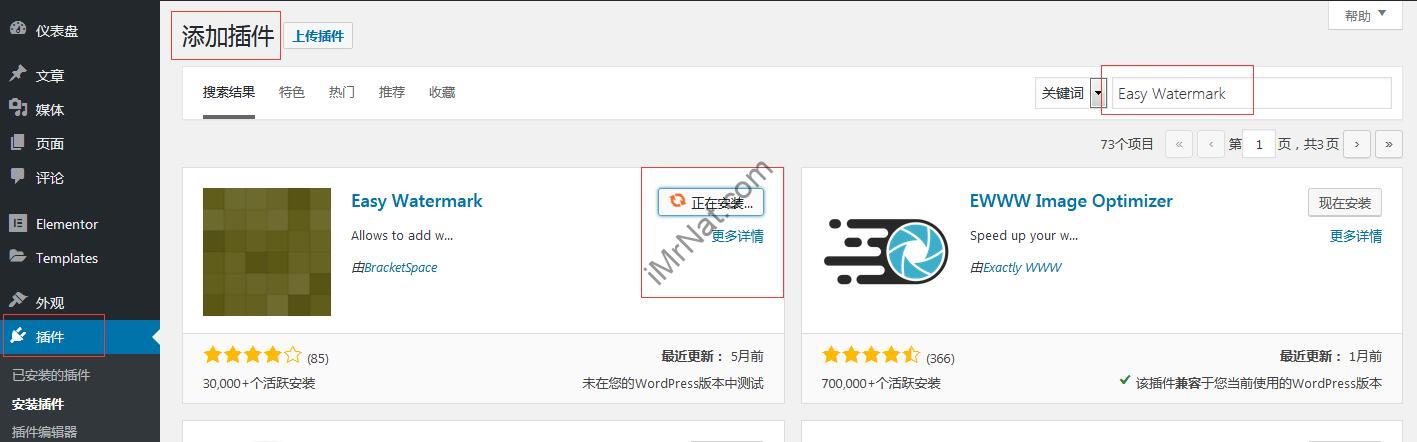
继续安装插件,点击激活插件。
随着插件的激活,我们需要通过左边侧边栏找到设置,点击Easy Watermark来配置它。设置界面包括三个选项卡:常规,图像和文本。接下来看看常规选项:
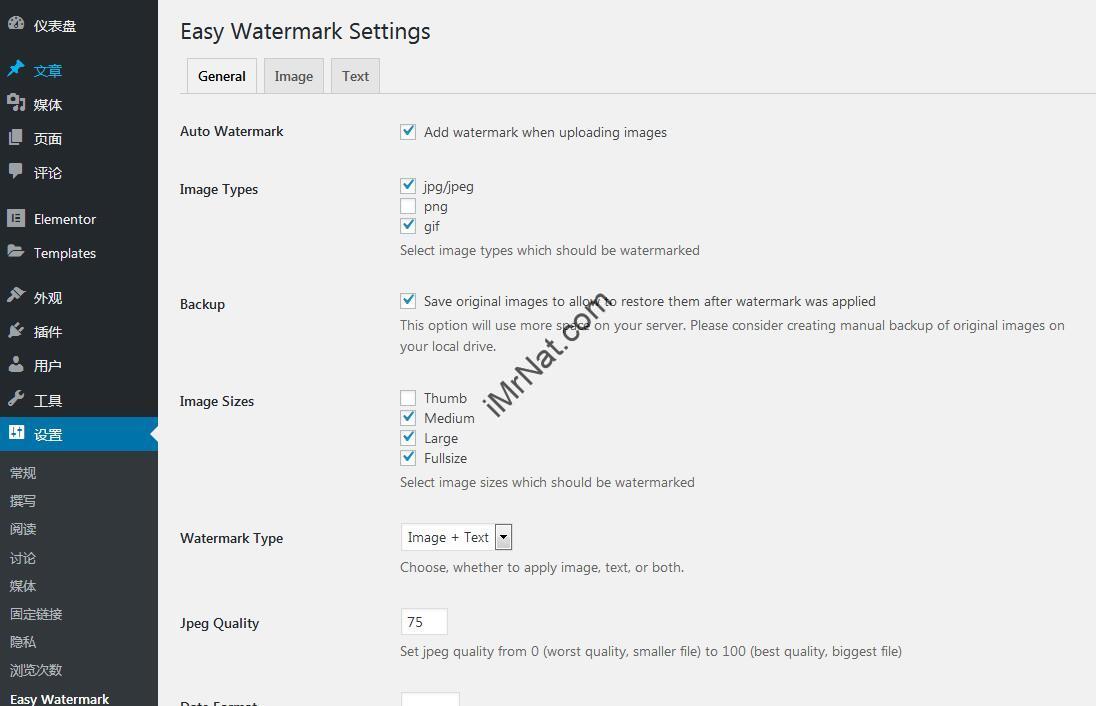
在常规选项中,第一个字段给了我们选择是在WordPress中上传任何新图像时自动添加水印。如果有需要,可以直接勾选。
我们还可以选择图片的类型应该添加水印,JPG,PNG或者GIF。在屏幕下方,还有一个额外的JPEG质量设置,我建议设置在80左右,这确保了图像的高质量,而不会增加太多的文件大小。
接下来,我们有备份设置。选择此项将导致插件为每个图像创建两个版本:一个原始版本,无水印;另一个是复制水印,添加了水印。
向下滚动屏幕,还有一些其他设置需要配置,包括:
- 哪个大小的图像需要水印 — 你想给全尺寸的图片,或大,中,缩略图添加水印?当添加水印全尺寸的图像时要小心,并且确保我们有一个原始的拷贝备份在我们的文件夹里面。
- 哪些用户可以使用水印 — 选择WordPress用户角色有权使用。
- 显示的水印类型 — 图片,文本,还是两者都需要?
完成后,保存更改。现在到了可以设置水印设计部分了,点击图像选项卡。
这一步非常简单,我们只需要选择一个图像作为水印图像。我建议选择一个独特的水印,如logo,或者其他品牌形象。
如果我们不想使用图像作为水印,也可以用纯文本替代。配置水印文本,打开文本选项卡。
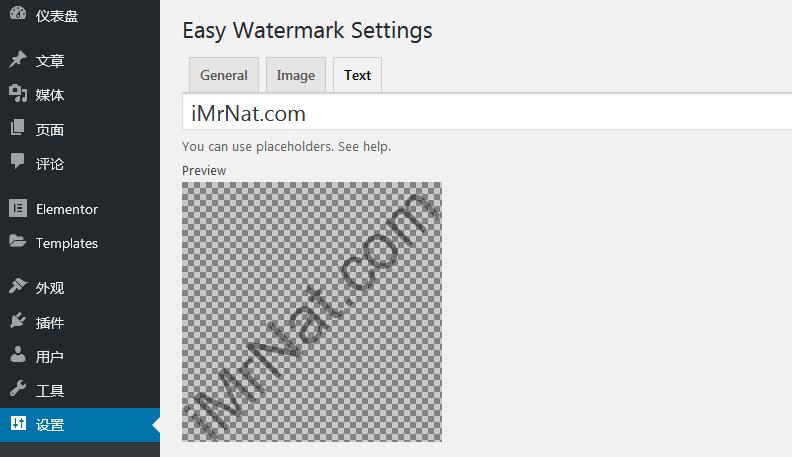
在这个屏幕的顶部,输入我们想要的水印文字,即刻就会显示出来了。我们向下滚动的时候,还有机会完全来定制我们的文本,包括:
- 文本对齐
- 字体
- 文本颜色
- 字号
- 文字角度
- 透明度
最后一个字段,用于指定水印的透明度,可以说是最关键的选项了。毕竟,选择错误的透明度会破坏我们图像的美感,或者使水印显得十分突兀。我将在下面演示一些水印的最佳实践。
水印不透明(约70%不透明或以上)

水印太透明(约15%不透明及以下)
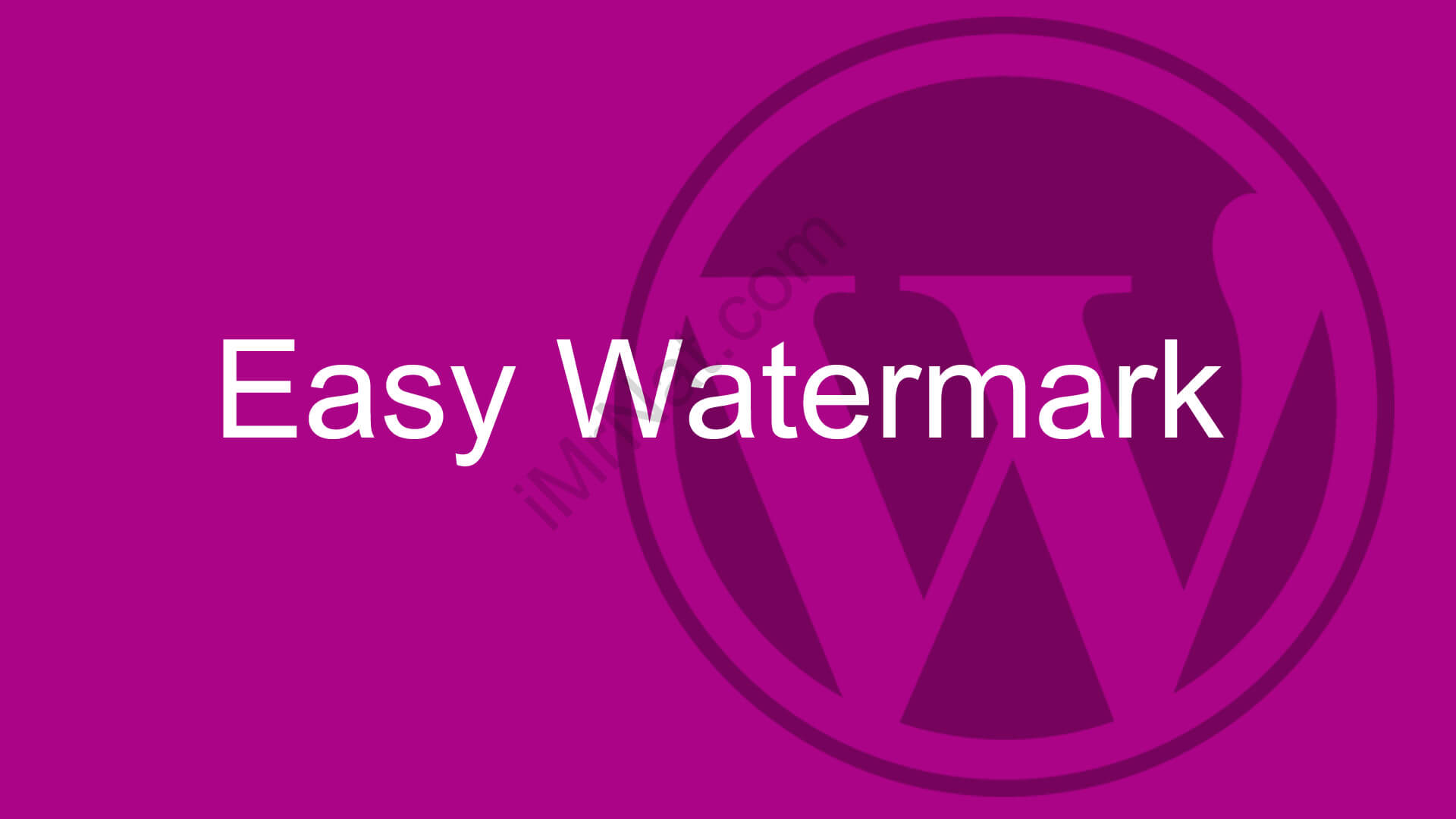
就我个人而言,我认为这个插件默认设置60%太不透明了。最佳点似乎在40%不透明左右,如下图。

在完成之前记住再次保存设置,然后WordPress文本编辑器中检查水印是否正常工作 — 只需要上传一张图片来核实是否有水印。
给媒体库现有的图片添加水印
已经做好了WordPress网站,图片也都上传了,怎么显示给现有的图片添加水印呢?可以的,Easy Watermark也能帮我们完成这项工作。
开始,左边侧边栏的导航到媒体库,点击Easy Watermark。现在我们要做的就是点击蓝色的开始按钮,将我们媒体库的图片批量添加水印。
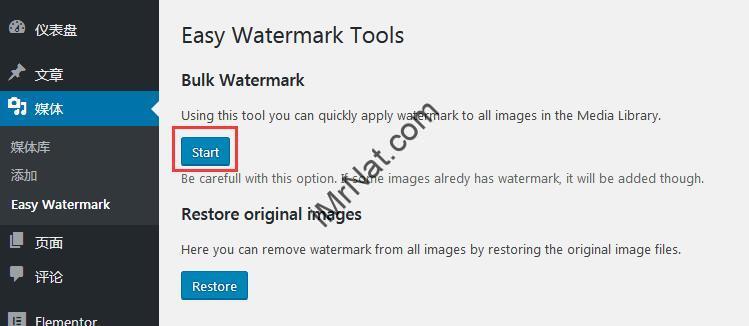
去除水印
如果我们想更换水印,或者忘记了对原始图片的备份,别担心,Easy Watermark还有一个选项,去除水印,并恢复图像原来的形式。
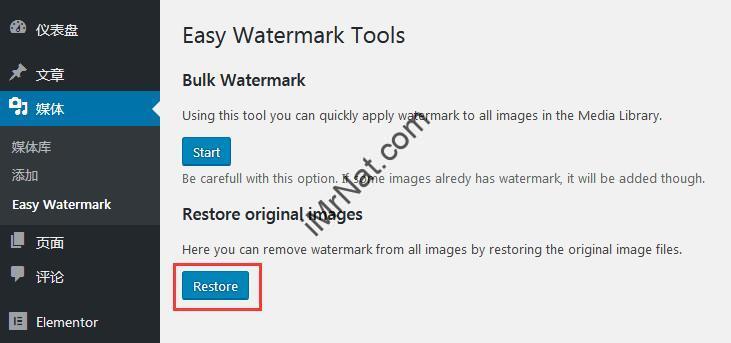
手动添加水印
再或者,我们并不想所有的图片都添加水印,很不错的是,我们可以用这个插件手动给每一张图像添加水印。
首先,访问媒体库,然后点击想要添加水印的图像,在屏幕的右侧,按下Edit more details链接。

在下一个屏幕上,寻找Easy Watermark框,然后点击添加水印。

我们也可以手动删除水印,只需要点击恢复原始图像。
你是如何在WordPress网站上给图片添加水印的呢?能否推荐一个与Easy Watermark类似的工具呢?欢迎你们在评论区留言,谢谢你们的评论。

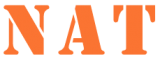

2人评论了“图片添加水印:在WordPress网站上是怎么实现的”
Nat 大神 !!
谢谢捧场!